192.168.1.254 - login, admin, az útválasztó beállítása, nem lép be
Egyes Wi-Fi útválasztók, hozzáférési pontok, átjátszók, mini-útválasztók (például Pix-Link), ADSL modemek, MGTS GPON routerek beállításainak megadásához a 192.168.1.254 IP-címet kell használni. Ez az útválasztó vagy más hálózati eszköz helyi IP-címe, amely lehetővé teszi a webes felület megnyitását és a jelszó és egyéb paraméterek megváltoztatásához szükséges beállítások elérését. Leggyakrabban a //192.168.1.254 címet kell használni az útválasztó konfigurálásához az MGTS szolgáltatótól. Sercomm RV6699 modell és mások. Ugyanakkor a szokásos felhasználónév és jelszó admin / admin használatos a személyes fiók megadásához. De nem minden eszközön.
Az MGTS útválasztók mellett ez a cím "alapértelmezettként" "Alapértelmezett IP-címként" is van beállítva a TP-Link, a Netis, a Cisco, a Thomson stb. Egyes eszközein. Ez egy nem szabványos IP-cím, mivel a legtöbb a népszerű útválasztók a következő IP-címeket használják: 192.168.0.1, 192.168.1.1, 192.168.0.254. Vagy a megszokott címek, például a tplinkwifi.net, a netis.cc stb.
Győződjön meg arról, hogy a 192.168.1.254 címet kifejezetten az útválasztón (modemen, átjátszón) használja. A legtöbb esetben a beállítások megadásához szükséges IP-címet maga az eszköz (matricán, ahol más információk is szerepelnek) vagy az utasítások jelzik. Információnak kell lennie a gyári felhasználónévről (Felhasználónév) és a jelszóról (Jelszó) is. Ez az információ számunkra is hasznos.Először részletesen bemutatom, hogyan kell helyesen bejelentkezni erre a címre, majd megvizsgálom a legnépszerűbb probléma megoldásait, ha nem tud megnyitni egy oldalt a //192.168.1.254 címen.
Hogyan érhető el a //192.168.1.254?
- Csatlakoztatnia kell számítógépét vagy mobileszközét az útválasztóhoz, amelynek beállításaihoz meg szeretné tanulni a hozzáférést. Csatlakozhat hálózati kábellel vagy Wi-Fi-n keresztül. Ha például egy routerről beszélünk az MGTS-től, akkor csak csatlakoztassa a hálózati kábelt az útválasztón a LAN-porthoz, a számítógépen vagy a laptopon pedig a hálózati kártyához.
 Az eszközt csatlakoztatni kell az útválasztóhoz, különben nem tudja megadni a beállításokat.
Az eszközt csatlakoztatni kell az útválasztóhoz, különben nem tudja megadni a beállításokat. - Ezután el kell indítania bármelyik böngészőt (lehetőleg olyat, amelyet ritkán használ, amelyben nincsenek kiterjesztések, különféle szemét stb.), Írja be (vagy másolja) a címsorba a //192.168.1.254 címet, és nyomja meg az Enter billentyűt.
 Ebben a szakaszban sokan hibáznak - a címet nem a böngésző címsorába írják be, hanem a keresőbe. Ezt követően nem az útválasztó beállításaihoz mennek, hanem a kereső oldalához. Légy óvatos!
Ebben a szakaszban sokan hibáznak - a címet nem a böngésző címsorába írják be, hanem a keresőbe. Ezt követően nem az útválasztó beállításaihoz mennek, hanem a kereső oldalához. Légy óvatos! - A legtöbb esetben megjelenik egy engedélyezési ablak. Az útválasztó beállításainak eléréséhez meg kell adnia a felhasználói nevet / jelszót. Gyárilag - magát az útválasztót / modemet kell megadni. Alaposan nézd meg. Leggyakrabban ezek admin és admin . Egyéb kombinációk is beállíthatók: admin / jelszó, Administrator / Administrator, admin / üres mező.
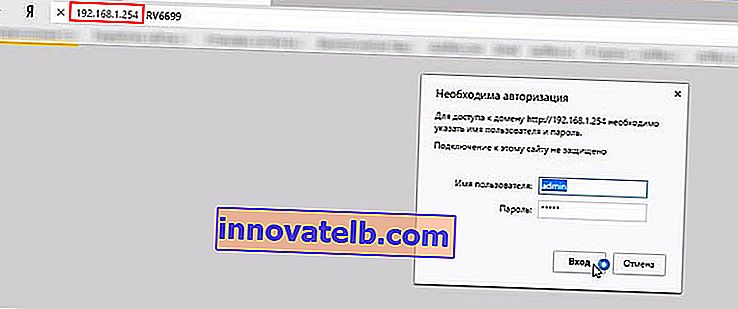 Felhívjuk figyelmét, hogy ha a felhasználónév és a jelszó nem felel meg, akkor lehetséges, hogy valaki már megváltoztatta őket. Ebben az esetben elvégezheti a gyári visszaállítást. A routernek rendelkeznie kell egy Reset gombbal, amelyet 10-15 másodpercig nyomva kell tartani.
Felhívjuk figyelmét, hogy ha a felhasználónév és a jelszó nem felel meg, akkor lehetséges, hogy valaki már megváltoztatta őket. Ebben az esetben elvégezheti a gyári visszaállítást. A routernek rendelkeznie kell egy Reset gombbal, amelyet 10-15 másodpercig nyomva kell tartani. - Megnyílik egy webes felület a hálózati eszközünk beállításával. Az útválasztó személyes fiókjának is hívják.
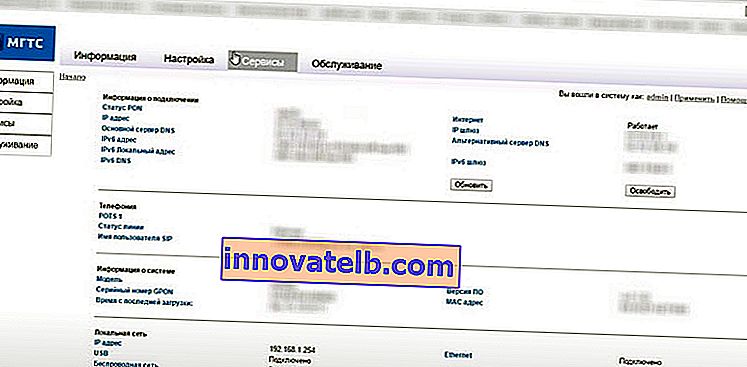 Most megváltoztathatja a szükséges paramétereket. Például módosítsa a Wi-Fi hálózat jelszavát.
Most megváltoztathatja a szükséges paramétereket. Például módosítsa a Wi-Fi hálózat jelszavát.
Mivel nem mindenki képes azonnal hozzáférni a beállítások oldalához, az alábbiakban megvizsgáljuk a legnépszerűbb okokat és azok megoldásait.
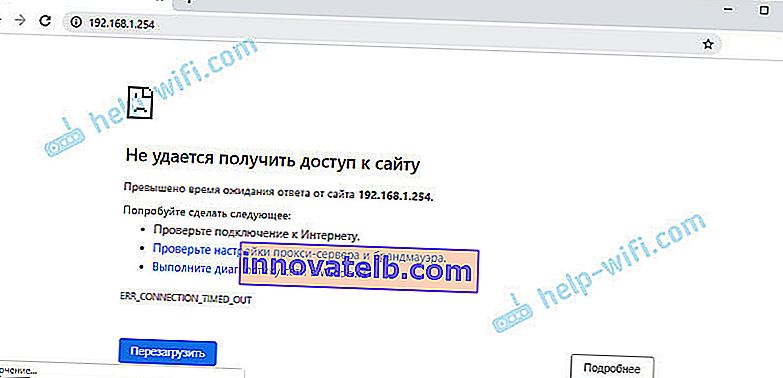
Óvatosan nézze át az összes pontot. Ne felejtsük el, hogy az ok nemcsak az útválasztóról, hanem a számítógépről is származhat.
Nem tudok bejelentkezni a 192.168.1.254-be, nincs hozzáférés az útválasztó vagy a modem beállításaihoz
- Erről már a cikk elején írtam: mindenképpen győződjön meg arról, hogy a 192.168.1.254 alapértelmezés szerint be van állítva a hálózati eszközön. Óvatosan nézze meg a matricán (az eszköz testén) található utasításokat és információkat.
- Ellenőrizze az eszköz (amelyről nem tudja megadni a beállításokat) csatlakozását az útválasztóhoz, modemhez, átjátszóhoz.
- Győződjön meg arról, hogy a megfelelő címet adta meg. Előfordul, hogy 192.168-at írnak. l. 254 vagy 192,168. I .254. Az "1" helyett egy kis "L" betű vagy egy nagy "I" betű. Jobb másolja a címet.
- Használjon másik böngészőt, vagy próbáljon meg csatlakozni és elérni a 192.168.1.254 kódot egy másik eszközről.
- Ellenőrizze, hogy az IP- és DNS-címek automatikus beolvasása be van-e állítva a számítógép hálózati kapcsolatának tulajdonságaiban.
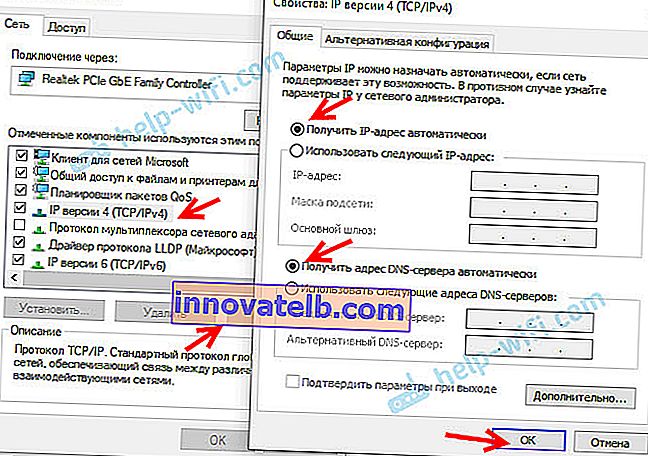 További információ a cikkben: IP-cím automatikus beszerzése a Windows rendszerben.
További információ a cikkben: IP-cím automatikus beszerzése a Windows rendszerben. - Ha nem megy a 192.168.1.254-re, vagy a felhasználónév és a jelszó (admin / admin) nem felel meg, akkor van értelme megpróbálni alaphelyzetbe állítani az útválasztó / modem beállításait. Ehhez tartsa lenyomva a Reset gombot 10-15 másodpercig. A gyári beállítások visszaállnak.
- Nézzen meg egy külön utasítást, amely megoldja ezt a problémát: nem megy bele a router beállításaiba.
Ha még mindig nem tudta megadni a webes felületet, vagy megváltoztatni a szükséges paramétereket, akkor írja be a megjegyzésekbe az útválasztó modelljét, és írja le részletesen, hogy milyen problémával találkozott. Mindenképpen válaszolok, és megpróbálok segíteni.
 Az eszközt csatlakoztatni kell az útválasztóhoz, különben nem tudja megadni a beállításokat.
Az eszközt csatlakoztatni kell az útválasztóhoz, különben nem tudja megadni a beállításokat. Ebben a szakaszban sokan hibáznak - a címet nem a böngésző címsorába írják be, hanem a keresőbe. Ezt követően nem az útválasztó beállításaihoz mennek, hanem a kereső oldalához. Légy óvatos!
Ebben a szakaszban sokan hibáznak - a címet nem a böngésző címsorába írják be, hanem a keresőbe. Ezt követően nem az útválasztó beállításaihoz mennek, hanem a kereső oldalához. Légy óvatos!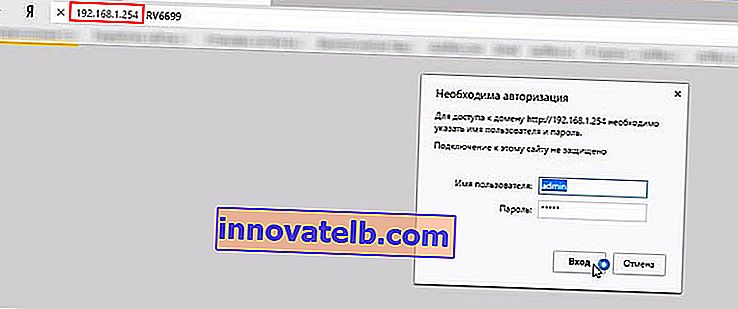 Felhívjuk figyelmét, hogy ha a felhasználónév és a jelszó nem felel meg, akkor lehetséges, hogy valaki már megváltoztatta őket. Ebben az esetben elvégezheti a gyári visszaállítást. A routernek rendelkeznie kell egy Reset gombbal, amelyet 10-15 másodpercig nyomva kell tartani.
Felhívjuk figyelmét, hogy ha a felhasználónév és a jelszó nem felel meg, akkor lehetséges, hogy valaki már megváltoztatta őket. Ebben az esetben elvégezheti a gyári visszaállítást. A routernek rendelkeznie kell egy Reset gombbal, amelyet 10-15 másodpercig nyomva kell tartani.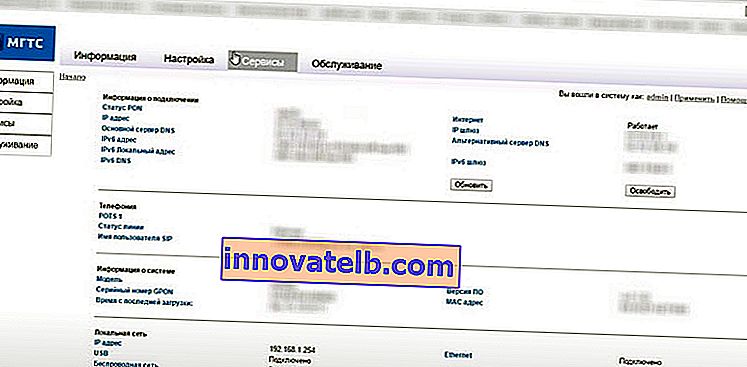 Most megváltoztathatja a szükséges paramétereket. Például módosítsa a Wi-Fi hálózat jelszavát.
Most megváltoztathatja a szükséges paramétereket. Például módosítsa a Wi-Fi hálózat jelszavát.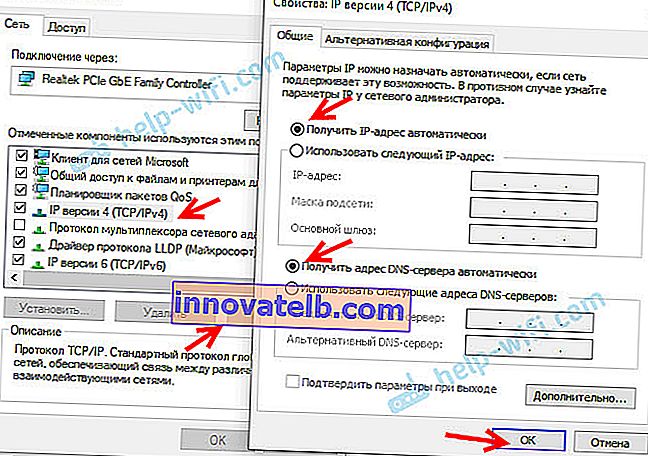 További információ a cikkben: IP-cím automatikus beszerzése a Windows rendszerben.
További információ a cikkben: IP-cím automatikus beszerzése a Windows rendszerben.